Lỗi Invalid Meeting ID thường xuất hiện khi người dùng sử dụng ứng dụng Zoom để họp online hoặc học trực tuyến. Lỗi này xuất hiện do nhiều nguyên nhân, tuy nhiên cách sửa lỗi Invalid Meeting ID trên máy tính lại khá dễ thực hiện.
Nếu bạn chưa biết phải xử lý thế nào trên chiếc máy tính của mình hãy cùng iSolution tham khảo những nội dung sau.
Nếu bạn đang cố gắng tham gia một buổi họp Zoom và thấy lỗi Invalid Meeting ID hiển thị, nó khiến bạn không thể tham gia buổi họp thì ứng dụng hoặc máy của bạn đang vướng phải những tình trạng như sau:
Cuộc họp trên Zoom có thể hết hạn
ID cuộc họp của bạn có thể bị sai
Bạn cũng có thể nhập sai ID cuộc họp
Cuộc họp Zoom đã kết thúc bởi người tạo ra
Máy tính bị lỗi kết nối internet
Trước khi áp dụng các cách sửa lỗi dưới đây hãy thử nhập lại ID, biết đâu trong quá trình nhấn phím bạn đã nhập ký tự sai. Bên cạnh đó, việc tắt và mở lại ứng dụng Zoom rồi nhập lại ID cuộc họp cũng là cách giúp bạn khắc phục lỗi trong trường hợp cuộc họp hết hạn.
Có một vài trường hợp, phiên bản Zoom quá cũ hoặc không tương thích với máy tính cũng có thể khiến lỗi Invalid Meeting ID xuất hiện trên máy tính. Cách nhanh nhất để giải quyết trường hợp này là hãy gỡ ứng dụng và cài lại.
Bước 1: Nhấn phím Windows => Sau đó nhập lệnh Disk Cleanup => Nhấn Enter.
Bước 2: Tiếp theo hãy chọn ổ C: từ danh sách. Vì đây chính là nơi chứa cache tạm thời của các App.
![[ HƯỚNG DẪN ] Cách sửa lỗi Invalid Meeting ID trên máy tính [ HƯỚNG DẪN ] Cách sửa lỗi Invalid Meeting ID trên máy tính](/uploads/images/cach-sua-loi-invalid-meeting-id-tren-may-tinh-1.jpg)
Bước 3: Sau đó bạn hãy chọn file internet tạm thời và file bộ nhớ cache tạm thời từ danh sách => Nhấp vào Clean up system files => Nhấn OK để hoàn tất.
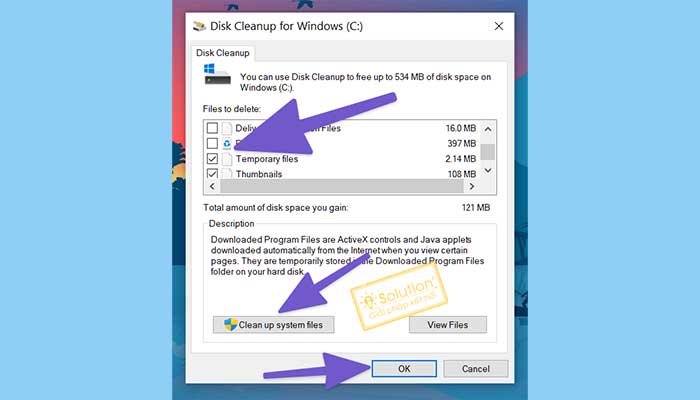
Trên đây là một vài cách xử lý lỗi Invalid Meeting ID bạn có thể tham khảo khi gặp vấn đề. iSolution có cung cấp dịch vụ cho thuê IT Support, trong quá trình sử dụng máy tính nếu có khó khăn gì hãy liên hệ với chúng tôi để được hỗ trợ.